Microsoft Teams에서 탭을 만드는 방법
Microsoft Teams 는 동료 및 누구와도 협업할 수 있는 강력한 도구입니다. 이 도구에는 많은 사람들이 사용하지 않을 수 있는 수많은 기능이 포함되어 있다고 확실히 말할 수 있습니다. 이러한 기능 중 하나는 탭을 만드는 기능입니다. 이 게시물에서는 데스크톱 및 웹용 Microsoft Teams 에서 사용자 지정 구성 가능한 탭 을 만들고 추가하는 방법을 보여줍니다.(Tabs)
MS Teams 에서 사용자 지정 탭을 어떻게 만듭니 까?
사용자 지정 탭(custom tabs) 을 만드는 기능을 사용 하면 사용자가 Microsoft Teams 내에서 파일, 앱 및 기타 도구에 더 쉽게 액세스할 수 있습니다 . 뿐만 아니라 팀 구성원은 이러한 사용자 지정 탭에 있는 파일 및 응용 프로그램에 액세스할 수도 있습니다.
Microsoft Teams 에서 탭(Tabs) 을 만드는 방법
다음 정보는 Microsoft 팀에서 비교적 쉽게 사용자 지정 탭을 만드는 데 도움이 됩니다.
- Microsoft 팀 앱 실행
- 채널 또는 채팅 열기
- 앱 탭 만들기
- 탭에서 앱 이름 변경 또는 제거
- 파일 탭을 만듭니다.
1] Microsoft Teams 앱 실행
여기서 가장 먼저 해야 할 일은 Microsoft Edge 를 통해 (Microsoft Edge)Windows 11/10 또는 웹 버전에서 Microsoft Teams 데스크톱 앱을 실행하는 것 입니다. 원하는 경우 다른 웹 브라우저를 사용할 수 있으므로 걱정하지 마십시오.
2] 채널 또는 채팅 열기

Teams 앱을 실행 하면 개인 공간(Personal space) 이 표시될 수 있습니다 . 선호하는 채널로 전환하려면 앱의 오른쪽 상단 섹션에 있는 프로필 아이콘 을 클릭한 다음 드롭다운 메뉴에서 목록에서 채널을 선택합니다.(profile icon)
3] 앱 탭 생성
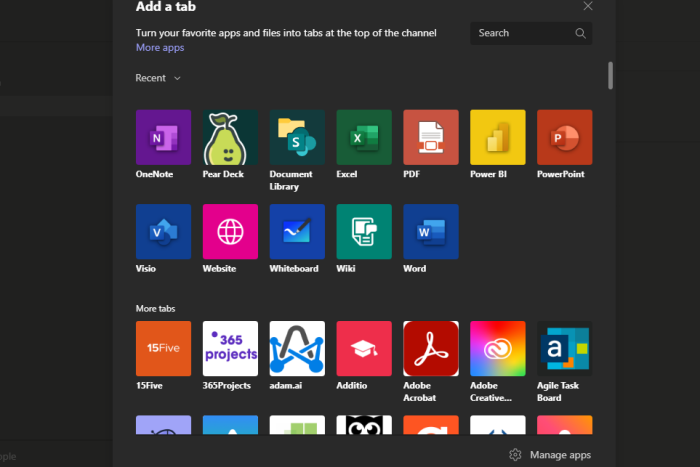
앱 탭을 만들려면 더하기 아이콘(plus icon) 을 클릭하고 거기에서 채널에 추가하려는 앱을 선택하거나 검색합니다. 앱이 아직 추가되지 않은 경우 추가(Add) 를 누르고 앞으로 이동해야 하는 프롬프트를 클릭합니다.
앱이 생성되면 상단에 탭으로 나타나며 언제든지 선택할 수 있습니다.
4] 탭에서 앱 이름 변경(Rename) 또는 제거

앱 이름을 변경하려면 이름에 있는 화살표를 클릭하여 드롭다운 메뉴(dropdown menu) 를 표시합니다 . 거기에서 이름 바꾸기(Rename) 를 클릭 하여 앱 이름을 변경합니다. 또는 제거를 선택하여 영구적으로 제거(Remove) 할 수 있습니다.
5] 파일 탭 생성

파일(File) 탭이 있으면 좋습니다. 사람들은 무엇보다도 참조, 지침, 지침을 위해 이를 사용할 수 있습니다. 직원이 빠르게 액세스하는 데 필요한 모든 항목에 대해 파일 탭을 만들 수 있습니다.
시작하려면 변환하려는 파일을 탭으로 추가해야 합니다. 업로드(Upload) 버튼 을 클릭하여 이 작업을 수행한 다음 추가할 파일을 선택합니다.
마지막으로 파일 옆에 있는 점 3개 버튼을 클릭한 다음 탭으로 만들기(Make) 를 선택 하면 바로 위의 탭 영역에 파일이 나타납니다.
Microsoft Teams 에서 탭을 편집하려면 어떻게 합니까 ?
위에서 탭의 이름을 바꾸는 방법을 설명했습니다. 편집 측면에서 탭을 클릭하여 탭의 내용을 변경할 수 있으며 편집기가 있는 경우 편집기를 사용하여 변경할 수 있습니다.
Microsoft Teams 에서 탭으로 추가할 수 있는 앱은 무엇입니까 ?
사용자는 여러 앱 중에서 선택하여 탭에 추가할 수 있습니다. 여기에는 Word , Excel , Planner , SharePoint , GitHub , Forms 또는 OneNote 와 같은 (OneNote)Microsoft 앱 이 포함됩니다 . 타사 앱과 관련하여 Trello , Wikipedia , Asana , Evernote 등 을 추가할 수 있습니다 .
지금 읽기(Now read) : Microsoft Teams에서 회의를 잠그는 방법은 무엇입니까?(How to Lock Meetings in Microsoft Teams?)
Related posts
Zoom Microsoft Teams에 추가하는 방법
Linux and macOS에 Microsoft Teams을 설치하는 방법
Microsoft Teams에 누군가를 찬양하는 방법은 잘했습니다
밖으로 빠졌 으면 관리자에게 Microsoft Teams를 사용하도록 요청하십시오
Turn Off Read Receipts Microsoft Teams 팀원 구성원
Windows 11에서 Microsoft Teams에서 Theme을 변경하는 방법
Microsoft Teams에서 Poll을 만드는 방법은 무엇입니까?
Microsoft Teams에서 모든 참가자 마이크를 음소거하는 방법
Microsoft Teams and Skype에서 Snapchat Camera filter을 사용하는 방법
설정 방법, Schedule and Join A Microsoft Teams meeting
Microsoft Teams에서 삭제 된 Teams and Channels을 복원하는 방법
Microsoft Teams meeting O PC or Mobile을 기록하는 방법
Microsoft Teams에서 Background Noise를 줄이는 방법
FIX : Microsoft Teams 채팅에서 이미지를로드하거나 보낼 수 없습니다
Windows 10 및 Android에서 Microsoft Teams를 완전히 제거하는 방법
Change User Roles, Permissions and Capabilities Microsoft Teams
Microsoft Teams and Skype로 IP Camera apps를 사용하는 방법
Video sharing은 Microsoft Teams의 관리자가 사용할 수 없습니다
Microsoft Teams에서 Deleted Document를 복구하는 방법
Microsoft Teams에서 회의를 잠그는 방법
